超有名な日本を代表する動画エンコーダ「TMPGEnc」無料版
| | TMPGEnc 無料版 | |
| 作者:株式会社ペガシス | ||
| 国産MPEGエンコードソフトの代表格。AVI、MOVといった形式からMPEG形式へ変換できる。圧縮効率も高い。 | ||
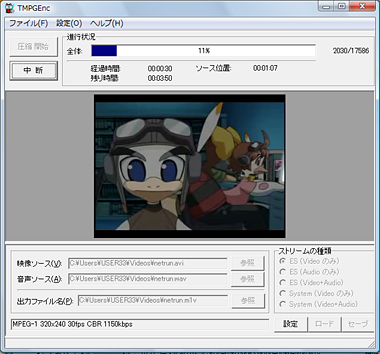  日本生まれのMPEGエンコードソフト代表格。AVI、MOVといった形式からMPEG形式へ変換できる。圧縮効率は非常に高く、映像のプロにも使用されてきた実績あるソフトだ。有料版も販売されているが、簡単な動画編集やエンコードなら無料版でも問題なく行なえるぞ。なお、MPEG2へのエンコード機能はライセンス料がかかるため、試用期限(30日間)が設定されている点に注意しよう。 |
使い方ガイド
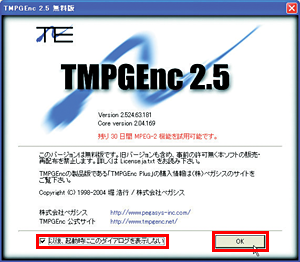
1.TMPGEnc.exeを実行すると表示されるダイアログ。「OK」ボタンを押せばTMPGEncが起動する。左下「以後、起動時にこのダイアログを表示しない」にチェックを入れると表示されなくなる。赤文字で記されているMPEG2の使用期限を確認したい場合はチェックを入れておこう
TMPGEnc / 動画ファイル編集関連の定番ツール
・VirtualDubMod:動画の編集が手軽に行なえる
・SolveigMM AVI Trimmer:AVI動画を画質を落とさず編集
・SEffect:動画にモザイク・ぼかし・字幕などの効果を追加
・ChopperXP:VOB形式のMPEG2動画を編集できる
・Cuttermaran:録画したMPEG2動画を編集できる
・携帯動画変換君:携帯電話用の動画形式にらくらく変換
・UniteMovie:細切れの動画ファイルを結合
・ImgTool Classic:DVDビデオ規格のISOイメージを作成
・DeepBurner:CD、DVDに対応したライティングソフト
・VirtualDubMod:動画の編集が手軽に行なえる
・SolveigMM AVI Trimmer:AVI動画を画質を落とさず編集
・SEffect:動画にモザイク・ぼかし・字幕などの効果を追加
・ChopperXP:VOB形式のMPEG2動画を編集できる
・Cuttermaran:録画したMPEG2動画を編集できる
・携帯動画変換君:携帯電話用の動画形式にらくらく変換
・UniteMovie:細切れの動画ファイルを結合
・ImgTool Classic:DVDビデオ規格のISOイメージを作成
・DeepBurner:CD、DVDに対応したライティングソフト
2008年12月21日 19時20分
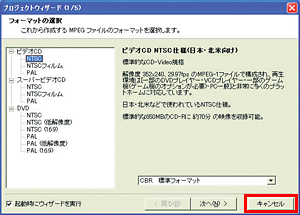

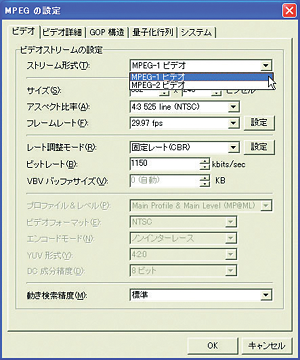
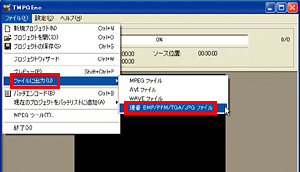
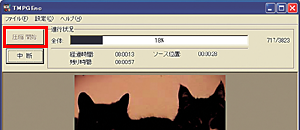
 全世界1,000万以上ダウンロード超え!水分補給サポートアプリ最新作『Plant Nanny 2 - 植物ナニー2』が11/1より日本先行配信開始中
全世界1,000万以上ダウンロード超え!水分補給サポートアプリ最新作『Plant Nanny 2 - 植物ナニー2』が11/1より日本先行配信開始中 たこ焼きの洞窟にかき氷の山!散歩を習慣化する惑星探索ゲーム『Walkr』がアップデート配信&6/28までアイテムセール開始!
たこ焼きの洞窟にかき氷の山!散歩を習慣化する惑星探索ゲーム『Walkr』がアップデート配信&6/28までアイテムセール開始! 【まとめ】仮想通貨ビットコインで国内・海外問わず自由に決済や買い物ができる販売サイトを立ち上げる
【まとめ】仮想通貨ビットコインで国内・海外問わず自由に決済や買い物ができる販売サイトを立ち上げる VOB形式のMPEG2動画を編集できる「ChopperXP」
VOB形式のMPEG2動画を編集できる「ChopperXP」 DVDビデオ規格のISOイメージの作成ツール
DVDビデオ規格のISOイメージの作成ツール 録画したMPEG2動画を編集できるフリーソフト 「Cuttermaran」
録画したMPEG2動画を編集できるフリーソフト 「Cuttermaran」 「SolveigMM AVI Trimmer」でAVI動画を画質を落とさず編集
「SolveigMM AVI Trimmer」でAVI動画を画質を落とさず編集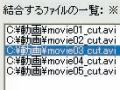 極ナマ動画堪能テク2:分割された動画を賢く結合!
極ナマ動画堪能テク2:分割された動画を賢く結合! 地デジ攻略・TS編集編:より完璧なCMカットを目指そう
地デジ攻略・TS編集編:より完璧なCMカットを目指そう
